如何创建剪去同侧角的矩形
1、打开wps文字,进入其主界面;

2、点击wps文字的插入菜单;
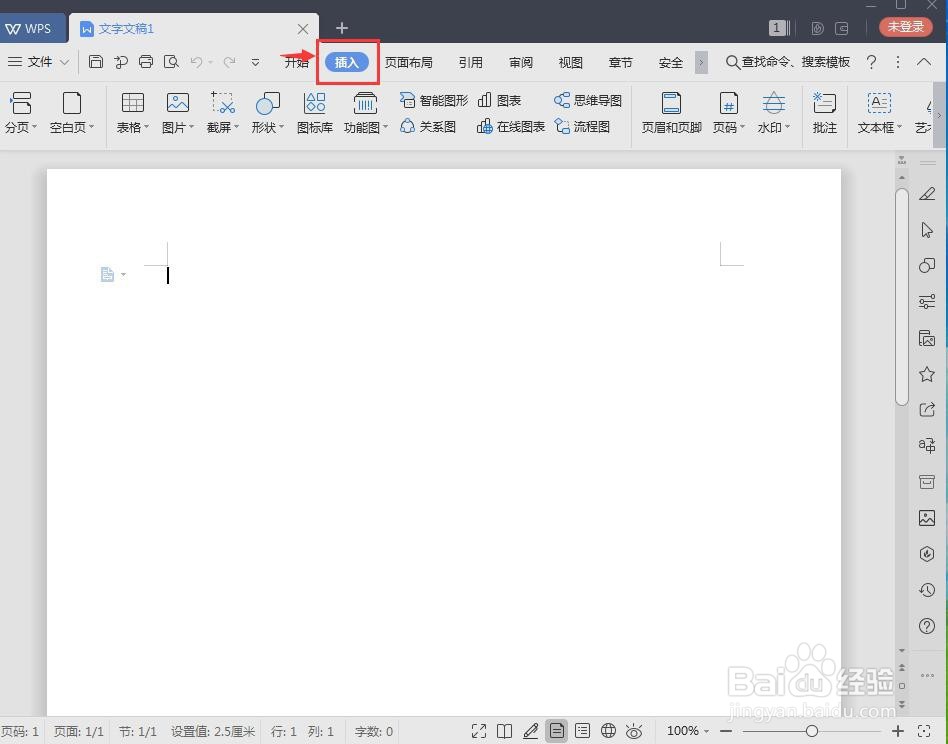
3、在出现的工具栏中点击形状;

4、在打开的形状库中找到矩形,选中剪去同侧角的矩形;

5、按住鼠标左键不放,在空白的编辑区中拖动鼠标,绘制一个剪去同侧角的矩形;

6、点击添加一种样式;

7、在wps文字中就创建好了一个剪去同侧角的矩形。

声明:本网站引用、摘录或转载内容仅供网站访问者交流或参考,不代表本站立场,如存在版权或非法内容,请联系站长删除,联系邮箱:site.kefu@qq.com。
阅读量:144
阅读量:21
阅读量:85
阅读量:154
阅读量:160